Nástroje barev je speciálně navržen tak, aby uživatelům snadnější a lepší zkušenosti zpracování barev. Být k dispozici v systémové liště, bude program vždy po ruce a lze spustit snadno v několika málo kliknutí poskytnout přístup k efektivní výběr barvy. Kromě dává uživatelům praktický výběr barvy, Nástroje barev nabízí takové další funkce, jako editaci obrazu a zpracování, stejně jako schopnost zachytit snímky s alfa průhlednost.
Uživatelé zde naleznou výběr barvy efektivní vzhledem k následující řadu výhod:
- Kdo zná s Photoshopem zjistíte, že je velmi snadné použití výběr barvy tak, jak je uvedeno v podobném stylu a je dodáván s některými dalšími funkcemi;
- Může být použit v každém editoru (Sublime Text, Notepad ++), která vám umožní snadno otevřít stisknutím Ctrl + C + C, nebo jednoduše výběrem z systémové liště;
- Je to vnímá všechny formáty barev, například # FF0000, RGB (255, 0, 0), RGBA (255, 0, 0, 1), HSL (0, 100%, 50%), červené;
-. S pomocí kapátka můžete vybrat libovolnou barvu na obrazovce pro jeho další identifikaci a využití
Při úpravě a konverzi obrázků pomocí Nástroje barev:
- Je možné otevřít a uložit více formátů obrazových souborů, základní i konkrétnější ty;
- Můžete provádět tyto základní zpracování obrazu operace jako ořezávání a změnu velikosti. Budete mít možnost hladké, oříznout, otočit obraz i vybrat a kopírovat jeho samostatné části.
Zachycení obrazovky s průhledností alfa přijde velmi vhod:
- Budete snadno zachytit screenshot celé obrazovky stisknutím tlačítka tradiční PrintScreen. Chcete-li získat snímek pouze aktivního okna, stiskněte Alt + PrintScreen. Po screenshot je zachycen, to je pak otevřen v editoru místo jednoduše se zkopíruje do schránky. Poté si můžete oříznout nebo změnit velikost tohoto screenshot před uložením v jakémkoli formátu podle vašich představ;
- Aplikace je schopen zachytit snímky obrazovky s alfa průhlednost. V případě, že okno má Aero efekt, stín nebo jen alfa kanál, ty budou také zahrnuty do snímku
Omezení :.
Připomenutí
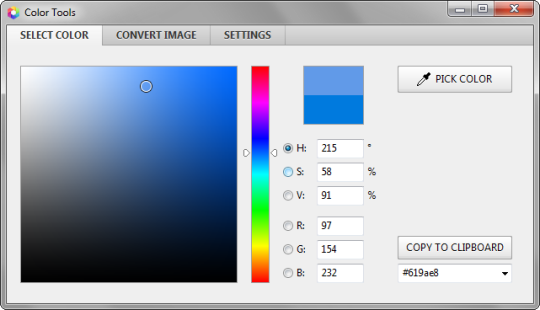
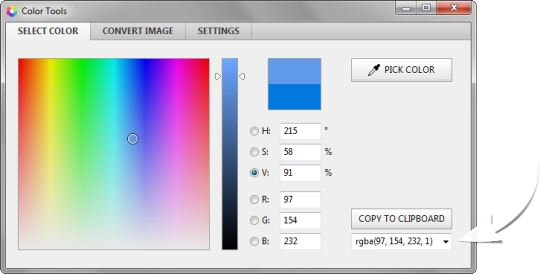
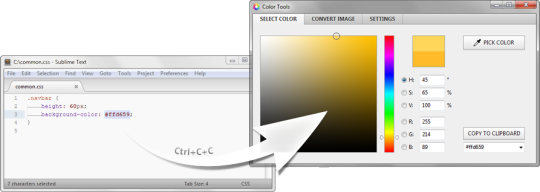
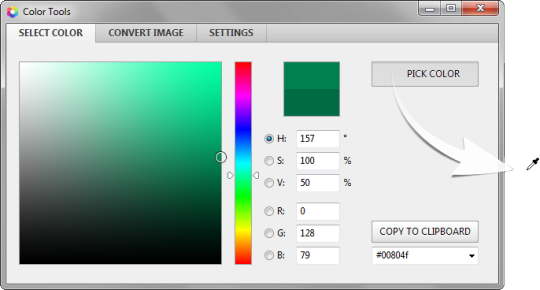
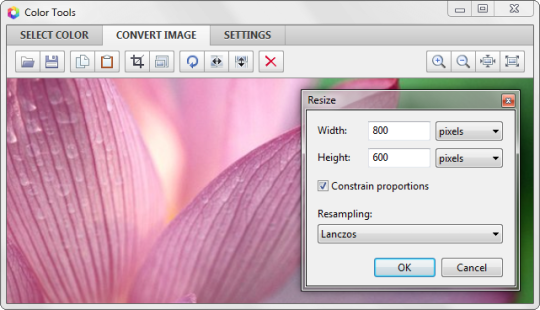
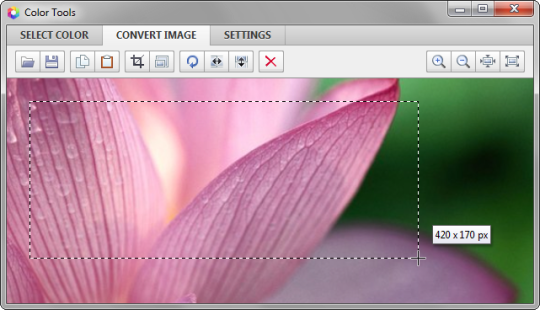
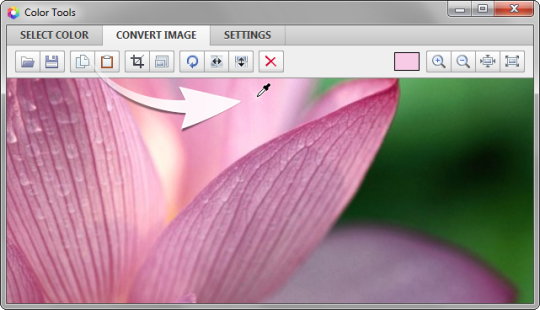
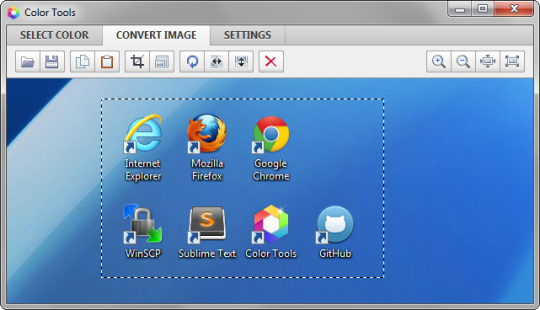
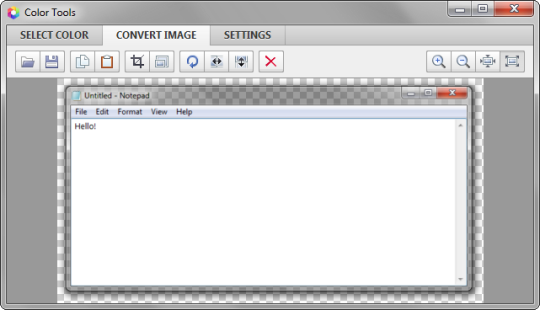

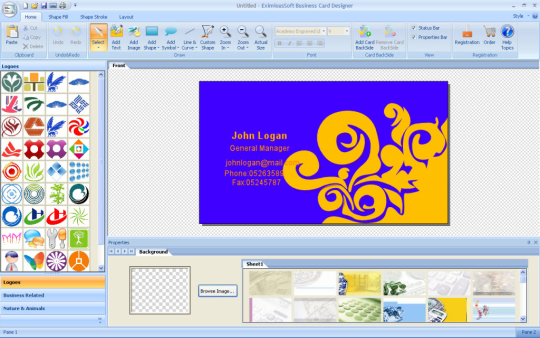
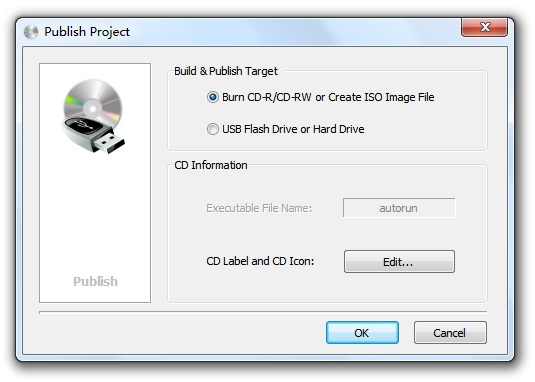
Komentáře nebyl nalezen